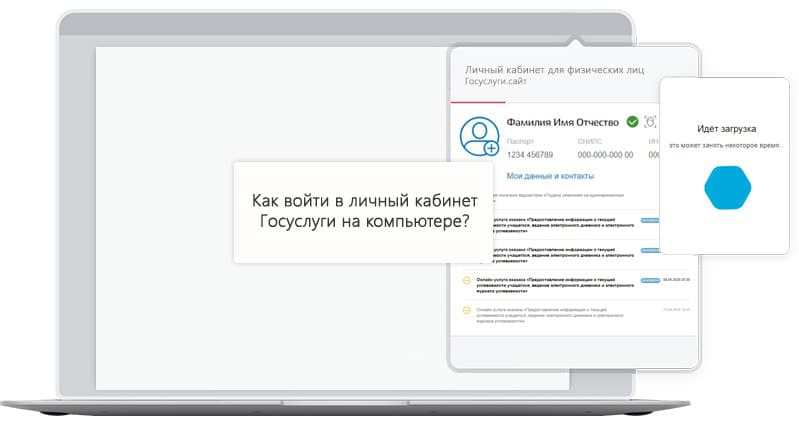Личный кабинет Госуслуги на компьютере — как войти в свою учетную запись?
Для доступа к личному кабинету Госуслуги на компьютере необходимо воспользоваться установленным браузером. Портал отлично оптимизирован и быстро загружается даже на слабых ПК. Используйте для авторизации логин и пароль, заданные при регистрации.
Пять причин пользоваться Госуслугами на компьютере:
- Большой экран удобен для восприятия информации.
- Есть возможность отсканировать и добавить документы.
- Есть возможность распечатать полученные результаты на принтере.
- Удобство заполнения форм заявлений с полноценной клавиатуры.
- Легко искать отсортированные по категориям электронные услуги.
Никаких требований к браузеру нет – используйте Opera, Google Chrome, Microsoft Edge, Internet Explorer, Firefox и любые другие браузеры. Также нет необходимости устанавливать сертификаты безопасности, электронные ключи и браузерные плагины.
Как войти в личный кабинет на компьютере?
Для удобства пользователей предусмотрено несколько логинов:
- Номер мобильного телефона – большинство людей знает его наизусть.
- Электронная почта – для тех, кто ее помнит.
- СНИЛС – возьмите в руки документ и перепишите его номер.
Пароль задается пользователями при регистрации.
Администрация портала предусмотрела два способа входа. Первый – прямо на главной странице с последующим переходом к каталогу с услугами. Второй – непосредственно на странице услуги после нажатия кнопки «Получить услугу».
Первая инструкция
Пошаговая инструкция по первому способу входа.
- Запустите свой привычный браузер и перейдите в нем на портал Госуслуги, введя в поиске адрес www.gosuslugi.ru.
- Найдите кнопку Войти и нажмите ее. Также можно воспользоваться ссылкой Личный кабинет.
- Введите любой удобный для вас логин (номер телефона, почту или СНИЛС), впишите во второе поле пароль.
- Нажмите кнопку входа – если логин и пароль введены верно, через несколько секунд сработает переадресация на прежнюю страницу.
Теперь можно приступать к пользованию электронными услугами.
Вторая инструкция
Пошаговая инструкция по входу со страниц с услугами.
- Перейдите на портал Госуслуги и нажмите ссылку Услуги.
- Откроется каталог услуг, поделенный на жизненные ситуации и принадлежность к ведомствам – найдите нужную услугу.
- После нажатия кнопки Получить услугу откроется форма авторизации – введите логин и пароль.
Спустя несколько секунд сработает переадресация на страницу услуги – можно приступать к заполнению полей заявления.
Важное замечание – никаких компьютерных программ для доступа к Госуслугам не существует. Используйте для входа и работы с личным кабинетом удобный для вас браузер.
Для защиты конфиденциальной информации, содержащейся в личном кабинете, включите двухфакторную авторизацию. При входе в учетную запись на привязанный к ней телефон поступит подтверждающее SMS. Введите в форме код, полученный в сообщении – через пару секунд на экране появится содержимое личного кабинета.
Сайт Госуслуги значительно экономит и время и средства, он постоянно обновляется добавляя полезные функции, а также новые службы и агентства, которые хотят работать с населением электронно. На сегодняшний день 27.07.17 практически не осталось ведомств, которые не предоставили возможности гражданам работать с ними через портал госуслуг. Весь каталог услуг можно увидеть на главной странице сайта,
кроме органов власти и Федеральных министерств, а также подведомственных им агентств, с порталом работают также Региональные органы исполнительной власти и органы местного самоуправления каждого города.
Кроме поиска услуг по ведомствам, совсем недавно сделали рубрику — поиска услуг по трудным жизненным ситуациям — посмотреть подробнее можно здесь или в скрине с сайта:
Достаточно выбрать любую картинку как за ней вы найдете полный список подходящей к случаю предоставляемых в данной категории услуг.
Портал «Госуслуги»: личный кабинет и его возможности
Здравствуйте, уважаемые читатели блога KtoNaNovenkogo.ru. Сделать свою жизнь немного проще доступно всем.
Назовите хоть одного человека, который обожал бы стоять в очередях, обращаться в различные государственные и муниципальные инстанции. Правильно, таких нет.
Несколько лет назад для того, чтобы оптимизировать общение граждан с госструктурами, был создан интернет-портал «Госуслуги».
Сайт получил такое название, потому что с его помощью можно заказать услуги госучреждений в электронном виде, подать заявление в определенную инстанцию или онлайн записаться туда на прием, если в электронном формате получить конкретную услугу не представляется возможным.
*при клике по картинке она откроется в полный размер в новом окне
Воспользоваться функционалом портала Госуслуг возможно только после регистрации. Как пройти регистрацию на ГосУслугах, подробно рассказано в другой статье нашего блога, приведенной по ссылке.
После регистрации для каждого пользователя автоматически создается личный кабинет. Как войти в личный кабинет на портале «Госуслуги», описано отдельной статьей блога.
Сегодня мы поговорим о том, как найти свой личный кабинет в Госуслугах, какие опции предлагает сервис пользователям личных кабинетов.
Кратко о личном кабинете портала Госуслуг
Личный кабинет – это виртуальный сервис, который позволяет идентифицировать свою личность при входе на портал Госуслуг.
При регистрации на сайте пользователь вводит свои персональные данные, которые затем хранятся в единой системе идентификации и аутентификации (ЕСИА). Эта система надежно защищена от несанкционированного доступа, поэтому вы можете не беспокоиться за сохранность ваших личных данных.
После регистрации для входа в личный кабинет потребуется только пароль (если регистрация выполнялась с этого же компьютера). Если вы хотите войти в личный кабинет Госуслуг с другого компьютера, то сервис попросит ввести:
- адрес электронки (или номер телефона, в зависимости от того, что вы указали в качестве логина);
- СНИЛС (это что?), или ИНН (а это что?), или номер паспорта.
Пошагово процесс входа описан в другой статье блога.
Для справки: портал «Госуслуги» также предлагает пользователям мобильную версию личного кабинета.
Как найти личный кабинет на сайте «Госуслуги»
Сделать это довольно просто. Зайдите на официальный сайт «Госулуги» по адресу: https://www.gosuslugi.ru/. В правом верхнем углу расположен вход в личный кабинет:
*при клике по картинке она откроется в полный размер в новом окне
Обратите внимание: если вас интересует информация исключительно вашего региона, то в правом углу посмотрите, какой населенный пункт обозначен как место вашей локации. При необходимости исправьте наименование на нужное.
Для этого левой кнопкой мыши нажмите на название города. Высветится электронная форма, с помощью которой выберете нужный населенный пункт:
Если же вы живете, допустим, в Москве, а услугу собираетесь получить в Орле, то в качестве места локации выберите город Орел.
Для того, чтобы воспользоваться функционалом портала «Госуслуги», авторизуйтесь в личном кабинете, пользуясь подсказками сервиса.
Если же вы забыли пароль, указанный вами при регистрации на сайте, сервис позволяет восстановить доступ (создать новый пароль) к кабинету с помощью идентификации вашей личности по СНИЛС и адресу электронной почты. Подробно об этом рассказано в другой статье блога.
Функционал личного кабинета
Интерфейс виртуального личного кабинета на Госуслугах понятен даже неопытному пользователю. Сейчас вкратце расскажу, какие функции доступны на сегодняшний день.
Структура и оформление кабинета совершенствуется, поэтому уже завтра данная информация может стать не актуальной.
После входа в личный кабинет вас ждет окно с уведомлениями. Выглядит это так:
*при клике по картинке она откроется в полный размер в новом окне
Если кликнуть по вкладке «Услуги» (из верхнего горизонтального меню), то на экране появится весь перечень доступных в вашем регионе услуг. Для удобства поиска они разделены по сферам применения.
Вот как выглядит первая страница перечня:
*при клике по картинке она откроется в полный размер в новом окне
Выбрав вкладку «Оплата», вы попадете на страницу, на которой отобразятся все неоплаченные вами штрафы, пошлины, счета, налоговые и судебные задолженности.
*при клике по картинке она откроется в полный размер в новом окне
Кроме того, вы можете оплатить любую выписанную вам квитанцию (при условии, что реквизиты получателя платежа есть в базе данных Госуслуг). Достаточно ввести номер квитанции:
Также вы в любой момент можете просмотреть историю выполненных вами платежей, выбрав опцию «История платежей».
Сервис «Поддержка» поможет вам в поиске ответов на вопросы: в формате ответов на уже заданные кем-то вопросы или же с помощью ввода своего вопроса в поисковой строке.
*при клике по картинке она откроется в полный размер в новом окне
Если вы кликните по своей фамилии в правом верхнем углу страницы личного кабинета, то на экране отобразятся две вкладки: «Уведомление» и «Документы».
Во вкладке «Уведомления» вы увидите уведомления (текущий статус) ваших запросов в портале Госуслуг:
*при клике по картинке она откроется в полный размер в новом окне
Во вкладке «Документы» отразится информация о том, какие документы вы зарегистрировали в своем личном кабинете. При желании перечень документов можно дополнить:
Если какие-то вопросы по личному кабинету на интернет-портале «Госуслуги» у вас еще остались, то ответы на наиболее часто задаваемые вы можете прочитать по следующей ссылке: https://www.gosuslugi.ru/help/faq/lichnyy_kabinet/40.
Доброго всем настроения!
Автор статьи: Елена Копейкина
Госуслуги называют главным сайтом страны. Здесь вы получите государственные услуги без необходимости бегать по кабинетам и выстаивать длинные очереди. Не понимаете, как пользоваться ресурсом? Не переживайте! Перед вам простая пошаговая инструкция: мы все расскажем и покажем 😉
С интернетом не дружу. Очень сложно разобраться во всех этих ссылочках и кнопочках.
55.02%
Хоть я уверенно пользуюсь современными технологиями, на Госуслугах блуждаю. Интерфейс явно нуждается в доработке.
29.87%
Да, все очень легко дается. Отличный проект!
7.79%
Госуслуги — а что это такое? )))
7.33%
Проголосовало: 3904
Содержание
- Регистрация личного кабинета на Госуслугах
- Зарегистрироваться физическому лицу
- Регистрация юридического лица
- Подтверждение учетной записи на gosuslugi.ru
- Вход в личный кабинет Госуслуг для физических лиц
- Войти по номеру телефона
- Вход в личный кабинет Госуслуг по СНИЛС
- Как восстановить пароль
- Вход в личный кабинет для юридических лиц
- Как войти на сайт Госуслуги по электронной подписи
- Какие услуги доступны в личном кабинете физическим лицам
- Подать заявление в личном кабинете на Госуслугах
- Получить больничный лист онлайн
- Оформить пособие в личном кабинете
- Заказать справку
- Возможности портала для юридических лиц
- Какие типы услуг есть на сайте Госуслуги
- Скачать приложение Госуслуги — личный кабинет в телефоне
- Скачать на Android
- Скачать на iOS
- Горячая линия
- Справка: ответы на частые вопросы
- Отзывы
Регистрация личного кабинета на Госуслугах
Чтобы воспользоваться возможностями сервиса, необходимо зарегистрироваться и получить доступ к личному кабинету. Существует три уровня регистрации на портале. Уровень определяет, какие услуги будут доступны пользователю.
Упрощенный
Сразу после регистрации вы получите учетную запись этого уровня. Вы сможете просматривать справочную информацию, проверять штрафы ГИБДД, запрашивать выписки из реестров, оплачивать услуги ЖКХ и прочее.
Стандартный
Для получения этого уровня нужно будет указать данные паспорта и СНИЛС. У вас дополнительно появится возможность находить штрафы ГИБДД по номеру свидетельства о регистрации транспортного средства или по водительскому удостоверению. Также открывается доступ к записи на прием к врачу и даже для регистрации товарного знака через интернет.
Подтвержденная
Этот уровень необходим для полноценной работы сервиса. Вы получите доступ ко всем услугам и функциям на портале.
Зарегистрировать «Мой кабинет» на сайте Госуслуг можно не только через интернет. Если вам комфортнее общаться с людьми, посетите ближайший Центр обслуживания.
— Редакция Telecomdom.com
Зарегистрироваться физическому лицу
Чтобы создать аккаунт на Госуслугах в режиме онлайн физическому лицу нужно выполнить следующие простые шаги:
- Перейдите на страницу: https://esia.gosuslugi.ru/registration/
- Выберите самый удобный для вас способ: через банк, центр обслуживания (МФЦ) или самостоятельно. Мы покажем как все сделать самому.
- Нажмите на ссылку Другой способ регистрации
- Введите контактные данные в форме и нажмите на кнопку Зарегистрироваться
Важно!
Завершая процесс регистрации, вы соглашаетесь с политикой конфиденциальности сайта. Это значит, что вы не против, чтобы ваши персональные данные и данные ваших детей были использованы сервисом так, как это прописано в правилах. Прочитать правила системы вы можете, нажав на соответствующую синюю ссылку внизу формы
— Редакция Telecomdom.com
Во время заполнения всех полей вы указали адрес электронной почты. На него будет выслана ссылка для подтверждения. Откройте свою почту, найдите письмо от сервиса и перейдите по этой ссылке.
Затем защитите свою учетную запись с помощью надежного пароля. Чтобы никто не смог взломать ваш аккаунт, пароль должен соответствовать следующим требованиям:
- не менее 8 символов;
- строчные и прописные буквы латинского алфавита;
- знаки пунктуации;
- цифры.
Регистрация юридического лица
Правом регистрировать юридическое лицо на Госуслугах обладает только руководитель организации или ее официальный представитель, наделенный полномочиями действовать от лица компании и обладает собственным подтвержденным аккаунтом на сервисе.
На первом шаге выполните те же шаги, что и физлицо:
- Перейдите на сайт: Портал государственных услуг Российской Федерации (gosuslugi.ru)
- Введите в форму свой телефон, электронную почту или СНИЛС ответственного лица
- Введите пароль
- Войдите

Вы попадете в свой личный кабинет. Здесь нужно нажать на ссылку Добавть организацию

Затем сделайте три шага:
- Укажите Юридическое лицо
- Вставьте носитель цифрового ключа ЭЦП
- Нажмите на кнопку Продолжить

Чтобы завести аккаунт для ИП, нужно указать ОГРНИП и ИНН. Во время регистрации юрлица придется заверить данные с помощью электронной подписи, которая предварительно оформляется в аккредитованном удостоверяющем центре.
— Редакция Telecomdom.com
Подтверждение учетной записи на gosuslugi.ru
Как только процесс регистрации будет завершен, ваш аккаунт получит самый базовый статус «Упрощенный». Чтобы расширить свои возможности на сайте, получите Стандартный уровень. Для этого введите в личном кабинете паспортные данные и СНИСЛ в редакторе профиля.
Эта информация будет проверена Пенсионным фондом и Федеральной миграционной службой. Обычно проверка занимает до нескольких суток. Но иногда результат удается получить в день запроса. Вы получите уведомление на электронную почту, которую указывали при регистрации.
Для получения статуса «Подтвержденный», можно воспользоваться одним из следующих способов:
- Обратитесь в ближайшее отделение МФЦ. Возьмите с собой СНИЛС и паспорт. Это самый простой подход, особенно если центр расположен где-то неподалеку.
- Подтвердите свою личность через отделение Почты России. Для этого в своем профиле на сайте закажите код активации. Он будет выслан заказным письмом, которое можно будет забрать в ближайшем отделении с паспортом. Письмо приходит в течение 14 суток. Если оно будет потеряно, придется ждать 30 дней для заказа повторного.
- С помощью электронной подписи. Если у вас есть ЭЦП, это будет просто. Если нет, получить ее можно в Удостоверяющем центре, который прошел аккредитацию.
- Через учетную запись в онлайн-банке. Перейдите в личный кабинет своего банка и найдите там функцию «Регистрация на Госуслугах». Далее следуйте инструкциям системы.
Вход в личный кабинет Госуслуг для физических лиц
Вход на сайт Госуслуги физические лица могут осуществлять по номеру телефона, по СНИЛС или по адресу электронной почты. Для всех способов существуют одна страница.
Войти по номеру телефона
Это очень просто! Заполните небольшую форму:
- Введите номер телефона
- Наберите пароль
- Нажмите на кнопку Войти.

На ваш телефон придет СМС с кодом подтверждения авторизации. Это будет набор из нескольких цифр. А на сайте появится соответствующая форма. Просто введите эти цифры в поле и авторизуйтесь на сайте.
Вход в личный кабинет Госуслуг по СНИЛС
Для этого действуйте по тому же алгоритму, но с небольшой поправкой:
- Введите номер своего СНИЛС
- Укажите пароль
- Нажмите на кнопку Войти.

Как восстановить пароль
Если вы не можете вспомнить свой пароль, попробуйте восстановить его с помощью специальной функции.
- Перейдите на страницу: https://esia.gosuslugi.ru/recovery
- Введите свой номер телефона или адрес электронной почты.
- Нажмите на кнопку Продолжить.
- Придет СМС с кодом, который нужно ввести. Если вы указывали почту, то получите сообщение, в котором нужно будет перейти по специальной ссылке.

Если у вас сейчас нет доступа к телефону или емайлу, то воспользуйтесь функцией восстановления по паспорту, СНИЛСу или ИНН.

Вход в личный кабинет для юридических лиц
Юридическое лицо может авторизоваться через профиль уполномоченного лица. Настройте вход на функцию быстрой авторизации через электронную подпись.
Как войти на сайт Госуслуги по электронной подписи
Для получения такой возможности, нужно включить функцию авторизации по ЭЦП в профильных настройках. Для этого выполните следующие шаги:
- Перейдите в личный профиль по иконке в правом верхнем углу личного кабинета.
- Войдите в настройки.
- Укажите Включить вход с помощью электронной подписи.
Какие услуги доступны в личном кабинете физическим лицам
Если вы являетесь физическим лицом, то личный кабинет на сайте Госуслуги открывает перед вами широкие возможности. Вы можете:
- записаться к врачу;
- проверить штрафы ГИБДД;
- оплатить их без комиссии;
- оформить загранпаспорт;
- оставить заявку на пособие на детей;
- узнать о своих задолженностях по исполнительным листам;
- получить материнский капитал;
- подать жалобу на контролирующие органы;
- подать налоговую декларацию и пр.
Подать заявление в личном кабинете на Госуслугах
Чтобы подать заявление на социальные выплаты, выполните следующие шаги:
- Авторизуйтесь на портале.
- Выберите свой город.
- Войдите в «Электронные услуги».
- Укажите орган, куда вы направляете свое обращение.
- Выберите услугу.
- Заполните онлайн-форму.
- Прикрепите сканы нужных документов.
- Нажмите на Подать заявление.
Важно, чтобы все приложенные документы и заявление были подписаны с помощью электронной подписи
— Редакция Telecomdom.com
Получить больничный лист онлайн
Чтобы получить через Госуслуги больничный лист, выполните следующие шаги:
- Войдите в свой аккаунт.
- Выберите услугу больничного листа.
- Заполните онлайн-заявку.
- Прикрепите сканы паспорта и других документов, которые свидетельствуют о вашем контакте с больным, о пересечении границы и пр.
- Получите номер электронного больничного.
Вы можете оформлять больничный не только для самих себя, но и для своих родственников, с которыми проживаете вместе. Для этого требуется лишь только их согласие.
— редакция Telecomdom.com
Оформить пособие в личном кабинете
Чтобы получить пособие на Госуслугах, выполните следующие шаги:
- Войдите в личный кабинет.
- Укажите свой город.
- Выберите пункт «Электронные услуги».
- Перейдите по ссылке «Пенсия, пособия и льготы».
- Укажите какое пособие вы хотите получить.
- Заполните все поля.
- Приложите сканы требуемых документов.
- Удостоверьтесь, что введенные данные верны.
- Отправьте свое заявление.
Ответ вам должны предоставить в течение 10 суток.
Заказать справку
Чтобы получить необходимую справку (например, об отсутствии судимости), выполните следующие шаги:
- Авторизуйтесь на сайте.
- В «Услугах» выберите пункт «Справка о…».
- Нажмите на Получить услугу.
- Заполните все необходимые поля.
- Загрузите сканы документов.
- Выберите, как вы хотите получить справку: в электронном или бумажном виде.
Документ будет выдан в течение 30 суток.
Возможности портала для юридических лиц
На Госуслугах юрлица могут получить следующие услуги:
- подать заявление в прокуратуру;
- зарегистрировать транспортное средство;
- оформить патенты;
- получить разрешительные документы;
- получить сертификаты и лицензии;
- прочее…
Какие типы услуг есть на сайте Госуслуги
Онлайн-сервис предоставляет следующие виды услуг:
- Электронные
Большинство услуг можно получить прямо у себя дома через интернет. Нужно просто заполнить даные и отправить заявку. Так вы сможете оплатить штарфы ГИБДД, налоги и закрыть исполнительные листы, ознакомиться со своим пенсионным счетом. - Частично удаленные
Если услугу невозможно оказать в режиме онлайн, вы хотя бы можете заполнить заявку на нее. А нужные документы вам выдадут на руки, когда они будут готовы. Это значительно сокращает время на оказание. Например, зарегистрировать авто вы можете на сайте, а получить документы в ГИБДД.
Скачать приложение Госуслуги — личный кабинет в телефоне
Очень удобно иметь доступ к порталу прямо у себя в телефоне. Для пользователей разработано замечательное мобильное приложение, которое можно скачать и установить в популярных магазинах приложений.
Скачать на Android

Скачать на iOS

Горячая линия
Позвонить бесплатно на линию можно по номеру телефона (нажмите, чтобы сделать вызов сразу):
8 800 100 70 10
Справка: ответы на частые вопросы
Отвечаем на самые популярные вопросы по сервису.
Не могу войти в личный кабинет!
Паспорт не прошел проверку — почему?
Неверно указан номер полиса ОМС
На каких сайтах можно авторизоваться через личный кабинет Госуслуги?
Как удалить учетную запись?
Отзывы
«У меня не получается восстановить доступ к учётке. Я нахожусь за границей, и здесь у меня нет доступа к прежнему номеру телефона!»
Александр, 34 года (г. Хельсинки)
«Сейчас я осваиваю сайт. Здесь очень богатое меню и большие возможности. Это практично — то что государство решило предоставлять услуги в режиме онлайн. Мне нравится, что многое я могу сделать теперь, не выходя из дома.»
Нина, 55 лет (г. Хабаровск)
«Ужасный сайт! Ничего не работает. Все время какие-то ошибки. Невозможно вовремя оплатить госпошлину — появляется какая-то ошибка ввода данных. Якобы я неправильно указываю адрес проживания. ОТВРАТИТЕЛЬНО!!!»
Лариса Ивановна, 67 лет (г. Москва)
«Я бы рекомендовал Госуслуги всем своим друзьям. Недавно оформил здесь пособие на ребенка. Процесс занял 10 минут. И деньги получил прямо в день выплаты. Никакой тебе беготни и нервов. Все там правильно сделано и работает без перебоев. «
Михаил, 27 лет (г. Нижневартовск)
А вам нравится личный кабинет Госуслуг? Возможно, у вас есть идеи, что можно улучшить. Обязательно напишите об этом в комментариях!
Понравилось?
Содержание
- Госуслуги на ПК
- О приложении
- Особенности
- Интерфейс
- Как пользоваться приложением?
- Инструкция по установке приложения
- Через эмулятор Bluestacks
- Через Microsoft Store
- Пошаговое руководство, как скачать бесплатно приложение Госуслуг с личным кабинетом на компьютер
- Бесплатное приложение Госуслуги на компьютере или ноутбуке: преимущества использования
- Как скачать и установить личный кабинет Госуслуги на ПК с Windows 8 и выше
- Особенности установки приложения Госуслуги на ПК с Windows 7
- Начало работы с приложением
- Трудности установки и использования
- Госуслуги на ПК
- О приложении
- Особенности
- Интерфейс
- Как пользоваться приложением?
- Инструкция по установке приложения
- Через эмулятор Bluestacks
- Через Microsoft Store
- Госуслуги на компьютер
- Новый способ получать государственные услуги
- О приложении
- Регистрация и функционал
- Инструкция по установке на компьютер
- Полезные приложения
- Выводы
- Госуслуги
- Использование
- Возможности
Госуслуги на ПК
| Операционная система: | Windows 7, Windows 8/8.1, Windows 10 |
| Русский язык: | Есть |
| Разработчик: | Минкомсвязь России |
| Цена: | Бесплатно |
Портал «Госуслуги» позволяет гражданам Российской Федерации взаимодействовать с органами власти, не выходя из дома. Но иногда сайт может быть неисправен. Для того чтобы не потерять возможность пользоваться услугами портала, следует скачать приложение «Госуслуги» на компьютер.
О приложении
Каталог приложения позволяет получать услуги госорганов через интернет. Спектр сервисов обширен. Наиболее распространенными из них являются:
Особенности
Приложение «Госуслуги», установленное на ПК, имеет ряд особенностей:
Интерфейс
Интерфейс приложения типичный, соответствует электронной версии портала «Госуслуги». Пользователь сможет быстро освоить программу. Все услуги разделены на группы, наименования которых расположены на отдельных вкладках. Сверху располагаются удобные кнопки для навигации.
Как пользоваться приложением?
Использование приложения «Госуслуги» на ПК похоже на пользование онлайн-порталом. Процедура включает в себя несколько этапов:
Инструкция по установке приложения
Скачать приложение «Госуслуги» на компьютер можно несколькими способами. Наиболее распространенными из них являются два: через эмулятор Bluestacks и электронный магазин Microsoft Store. Подробные инструкции по установке приложения с использованием каждого варианта будут представлены ниже.
Через эмулятор Bluestacks
Bluestacks является программой, которая позволяет устанавливать на компьютер приложения, приобретенные в Google Play market. Для того чтобы установить Госуслуги на ПК, необходимо выполнить несколько процедур:
Через Microsoft Store
Электронный магазин Microsoft Store также позволяет скачивать и устанавливать на компьютер ряд приложений. Для того чтобы приобрести Госуслуги через платформу Microsoft необходимо осуществить следующее:
Приложение «Госуслуги» скачать через Microsoft Store можно только на компьютер с Windows 10.
Портал «Госулсуги» позволяют пользоваться многими сервисами органов исполнительной власти, не выходя из дома. Приложение позволит всегда иметь доступ к личному кабинету и вовремя получать важные уведомления.
Источник
Пошаговое руководство, как скачать бесплатно приложение Госуслуг с личным кабинетом на компьютер
Использование современных технологий сделало жизнь комфортной. Теперь можно не тратить время для того, чтобы проверить и опалить автомобильные штрафы, заплатить налоги, записаться на прием к врачу или встать на очередь в детский сад. Личный кабинет на портале Госуслуги позволяет получать государственные и муниципальные услуги, не выходя из дома. Читайте, как бесплатно скачать и установить личный профиль на домашний компьютер.
Бесплатное приложение Госуслуги на компьютере или ноутбуке: преимущества использования
Для удобства пользователей портала Госуслуги было создано бесплатная программа для компьютера и ноутбука, дающее возможность быстро получить доступ в личный кабинет. В ней можно оперативно отслеживать состояние заявок на получение государственных и муниципальных услуг. Пользователям доступно получение всех услуг, представленных на портале.
С помощью приложения удобно следить за штрафами, налогами и задолженностями, а так же моментально оплачивать их, если это потребуется. Есть возможность настроить оповещение о появлении штрафов или задолженностей. Скидки по оплате штрафов ГИБДД или госпошлин, действующие на портале Госуслуги, действительны и в приложеной программе.

После последних обновлений появилась возможность пройти быструю регистрацию по имени и номеру телефона. Раньше такой возможности не было, а учетная запись создавалась на самом портале Госуслуги.
Как скачать и установить личный кабинет Госуслуги на ПК с Windows 8 и выше
Приложение Госуслуги было создано для пользователей мобильных телефонов, однако оно доступно и для пользователей ПК. Проще всего установить его владельцам компьютеров с операционной системой Windows 8 (Виндовс) версии и выше. Для этого достаточно воспользоваться сервисом Windows Store и найти там приложение Госуслуги или скачать через торрент. Следует обратить внимание, что скачивание будет доступно, если имеется активная учетная запись пользователя Microsoft.
В качестве разработчика приложения должно быть указано Ministry of Communications and Mass Media.
Программка установится автоматически после нажатия кнопки «Установить».
Особенности установки приложения Госуслуги на ПК с Windows 7
Хотя в технических требованиях для использования приложения Госуслуги указывается необходимость использования версии Windows не ниже 8, владельцам компьютеров с операционной системой Windows 7 так же доступно скачивание, установка и использование приложения.

Для того, чтобы установить приложение на Windows 7, придется воспользоваться дополнительной программой, которая создает виртуальный аналог устройства на основе Android. Пожалуй, самым популярным и простым в использовании эмулятором Android для ПК можно считать BlueStacks. Важно использовать программы только с официального сайта, а при установке отключить антивирус, если он пытается блокировать установку. Программа безопасна для компьютера, с установкой справится даже новичок, так как там нет никаких настраиваемых опции.
После установки и запуска BlueStacks начать поиск и установку приложения. Для этого нужно войти в Google Play под учетной записью пользователя Google.
В строке поиска ввести запрос «Госуслуги» и сразу получить ссылку на приложение. После нажатия кнопки «Установить» установка начнется автоматически.
Начало работы с приложением
После завершения установки на рабочем столе ПК (для пользователей Windows 8 и выше) или в рабочем окне BlueStacks появится знак установленного приложения.
При запуске пользователю будет предложено пройти регистрацию. Если учетная запись портала Госуслуги уже имеется, то можно ввести учетные данные в соответствующие поля.
Для входа используются указанные при регистрации на портале номер телефона, адрес электронной почты или номер СНИЛС.

Пароль нужно использовать тот, какой был указан при регистрации на портале.
Если учетной записи на портале нет, в приложении доступна быстрая регистрация.
Для этого достаточно указать имя, фамилию и номер телефона.
На указанный номер будет отправлено SMS с кодом подтверждения.
Код нужно использовать в течение 300 секунд, в противном случае придется запрашивать его повторно. Быстрая регистрация через приложение не отменяет необходимости подтверждения учетной записи для получения полного доступа ко всем возможностям портала.
В приложении кроме учетных данных требуется ввести четырехзначный код подтверждения, его необходимо запомнить, так как при повторном запуске приложения вместо учетных данных достаточно будет ввести этот код.
Если же код не сохранился, то придется заново вводить данные учетной записи и пароль.
Трудности установки и использования
Часто случаются проблемы с получением кода подтверждения быстрой регистрации. Код либо вообще не приходит, либо приходит со значительным опозданием, и воспользоваться им в установленный лимит времени (300 секунд) не представляется возможным.

Иногда после выхода новых версий случаются проблемы с обновлением. В редких случаях возникают ошибки при установке приложения «с нуля». С расширением опций некоторые пользователи жалуются на медленную работу приложения и проблемы с доступом к серверу.
При возникновении любых проблем с установкой или работой приложения следует обращаться в службу технической поддержки. Сделать это можно через специальную форму отзыва в Windows Store или Google Play
Источник
Госуслуги на ПК
| Операционная система: | Windows 7, Windows 8/8.1, Windows 10 |
| Русский язык: | Есть |
| Разработчик: | Минкомсвязь России |
| Цена: | Бесплатно |
Портал «Госуслуги» позволяет гражданам Российской Федерации взаимодействовать с органами власти, не выходя из дома. Но иногда сайт может быть неисправен. Для того чтобы не потерять возможность пользоваться услугами портала, следует скачать приложение «Госуслуги» на компьютер.
О приложении
Каталог приложения позволяет получать услуги госорганов через интернет. Спектр сервисов обширен. Наиболее распространенными из них являются:
Особенности
Приложение «Госуслуги», установленное на ПК, имеет ряд особенностей:
Интерфейс
Интерфейс приложения типичный, соответствует электронной версии портала «Госуслуги». Пользователь сможет быстро освоить программу. Все услуги разделены на группы, наименования которых расположены на отдельных вкладках. Сверху располагаются удобные кнопки для навигации.
Как пользоваться приложением?
Использование приложения «Госуслуги» на ПК похоже на пользование онлайн-порталом. Процедура включает в себя несколько этапов:
Инструкция по установке приложения
Скачать приложение «Госуслуги» на компьютер можно несколькими способами. Наиболее распространенными из них являются два: через эмулятор Bluestacks и электронный магазин Microsoft Store. Подробные инструкции по установке приложения с использованием каждого варианта будут представлены ниже.
Через эмулятор Bluestacks
Bluestacks является программой, которая позволяет устанавливать на компьютер приложения, приобретенные в Google Play market. Для того чтобы установить Госуслуги на ПК, необходимо выполнить несколько процедур:
Через Microsoft Store
Электронный магазин Microsoft Store также позволяет скачивать и устанавливать на компьютер ряд приложений. Для того чтобы приобрести Госуслуги через платформу Microsoft необходимо осуществить следующее:
Приложение «Госуслуги» скачать через Microsoft Store можно только на компьютер с Windows 10.
Портал «Госулсуги» позволяют пользоваться многими сервисами органов исполнительной власти, не выходя из дома. Приложение позволит всегда иметь доступ к личному кабинету и вовремя получать важные уведомления.
Источник
Госуслуги на компьютер

Новый способ получать государственные услуги
Госуслуги – это удобный портал, на котором собраны десятки услуг, доступных гражданам нашей страны и ее гостям. При помощи Госуслуг можно записать ребенка в детский сад, проверить наличие на вас штрафов, поставить на учет транспортное средство и выполнить массу других нужных операций. Естественно, весь этот функционал доступен и в приложении сервиса. Сегодня мы расскажем о том, как скачать Госуслуги на компьютер, если такая возможность у вас появилась.
Делается это очень просто, несмотря на то, что приложения для Windows у сервиса нет – только сайт. Но вы можете использовать андроид-эмулятор, который скачивается бесплатно и позволяет запускать мобильные приложения на вашем ПК очень просто. Вся процедура занимает не более пяти минут, а эмуляторы работают даже на слабых по нынешним меркам компьютерах. Подробную инструкцию ищите в конце этого обзора – там же есть все необходимые ссылки.
О приложении
Вероятно, каждый житель нашей страны знаком с очередями в государственных учреждениях. Работают ли их сотрудники медленно или их не хватает или слишком большой спрос на услуги, но факт есть факт: в случае возникновения необходимости получить что-то от государства, чаще всего придется ждать.
Точнее, приходилось – ведь теперь немалую часть процедур можно выполнить в онлайн-формате. Для этого был создан портал Госуслуги, который действует уже несколько лет. Поначалу с ним были проблемы, но теперь сервис работает отлично и действительно облегчает жизнь миллионам россиян.
Приятно, что у сервиса есть мобильное приложение, что позволяет вам выполнять операции вообще где и когда угодно. Мобильное приложение для Андроид обладает всеми теми же функциями, что и сайт – кому-то пользоваться им гораздо удобнее, что отражается и в немалом числе установок в Google Play и положительных отзывов о программе.
Таким образом, в лице приложения вы получаете огромный набор возможностей. Кроме того, скачать Госуслуги можно и на ПК – как мы и писали выше. Одним словом – сервис очень удобен, но для получения полного функционала, требуется подтвердить свою учетную запись.
Регистрация и функционал
Для использования сервиса требуется регистрация. Чтобы получать простую учетную запись, достаточно пройти процедуру регистрации по номеру телефона или адресу электронной почты. Но в этом случае вам будут доступны лишь базовые функции. Главным же преимуществом Госуслуг является возможность совершать множество процедур без похода куда-либо.
Для этого учетную запись требуется подтвердить. Сделать это можно двумя путями:
Для многих второй способ будет удобнее, ведь карта Сбербанка – а значит, и личный кабинет – есть практически у всех граждан нашей страны. Вы можете подтвердить учетку Госуслуг, войдя в личный кабинет Сбербанка и выбрав соответствующий пункт меню. Также инструкцию вы найдете на самом портале Госуслуги.
С момента подтверждения вы получите возможность совершать множество полезных вам процедур. Например:
Это – лишь самые популярные функции, и конечно, ими список возможностей не ограничивается. Вы можете увидеть полный список, выбрав в меню приложения пункт “Каталог”. Каждый его раздел предлагает множество услуг и формирует различные заявления, которые автоматически отправляются в нужный орган власти. Конечно, в иных случаях вам все равно придется прийти и получить документ или выполнить другое действие, но основная часть работы все равно будет выполняться дистанционно – что очень кстати в том числе и с учетом существующей пандемии коронавируса.
К слову, есть в приложении и отдельный пункт, в котором можно отмечать свои ощущения в связи с этим вирусом. Для начала требуется пообщаться с врачом – после этого функция будет открыта.
Таким образом, приложение Госуслуги является простым и современным способом подавать заявления в госорганы – без очередей и лишней траты времени. Если вы живете в Москве, установите приложение Госуслуги Москвы, поскольку часть функций будет доступна лишь там. Всем остальным же достаточно установить на ПК обычное приложение Госуслуги.
Инструкция по установке на компьютер
Чтобы это приложение заработало на вашем ПК, достаточно использовать эмулятор. Может подойти любая программа, но если вы сомневаетесь в выборе – используйте LDPlayer(ссылка на официальный сайт программы есть внизу страницы). Этот эмулятор выполнен очень просто – его интерфейс повторяет интерфейс андроид-смартфона, так что у вас не будет проблем с установкой.
Опишем вкратце весь процесс:
В итоге вы увидите ярлык приложения на рабочем столе. Запускайте его, авторизуйтесь на сервисе – и пользуйтесь Госуслугами с вашего ПК или ноутбука!
Полезные приложения
Выводы
Это приложение изменило подход к получению и предоставлению государственных услуг в России – оно действительно полезно и удобно для пользователей. Вы можете скачать Госуслуги на компьютер через эмулятор по ссылке ниже.
Источник
Госуслуги
Госуслуги – это клиент, с помощью которого Вы сможете упростить взаимодействие со многими государственными структурами. Обращаем ваше внимание, что приложение работает только на Windows 10 и может быть установлено непосредственно из Microsoft Store.
Использование
Использование этой программы избавит Вас от траты лишнего времени, ведь, вместо того, чтобы писать в различные структуры письма и отправлять их обычной почтой, Вы сможете сделать это с помощью клиента Госуслуги для Windows! Забудьте о поездках в общественном транспорте и отстаивании долгих очередей – потратьте это время на работу или развлечения, перенеся многие из дел в виртуальную среду!
Возможности
Используя программу Госуслуги, Вы сможете значительно упростить себе жизнь, избавившись от различных рутинных, но таких необходимых, поездок и заполнения разнообразной документации. После того, как Вы скачаете Госуслуги на компьютер, останется зарегистрироваться с помощью мобильного номера и можно приступать к делу.
Используя данное решение, пользователи смогут просматривать и оплачивать судебные штрафы, а также штрафы ГИБДД, проверять состояние индивидуального лицевого счета в пенсионном фонде и записываться на прием в налоговую. Кроме того программа позволяет подавать заявления на оказание различного рода услуг – получение паспорта, загранпаспорта или водительского удостоверения, записывать ребенка в детский сад и получать другие виды государственных услуг.
Клиент Госуслуги позволяет отслеживать состояние поданной заявки и даже может использоваться в качестве почтового сервиса. С его помощью можно получать электронные оповещения от гос. структур, подключенных к системе Госпочты вместо того, чтобы идти за ними на почтовое отделение. Юзер доступен выбор типа оповещения – SMS, письмо на электронную почту или всплывающее уведомление в программе.
Источник